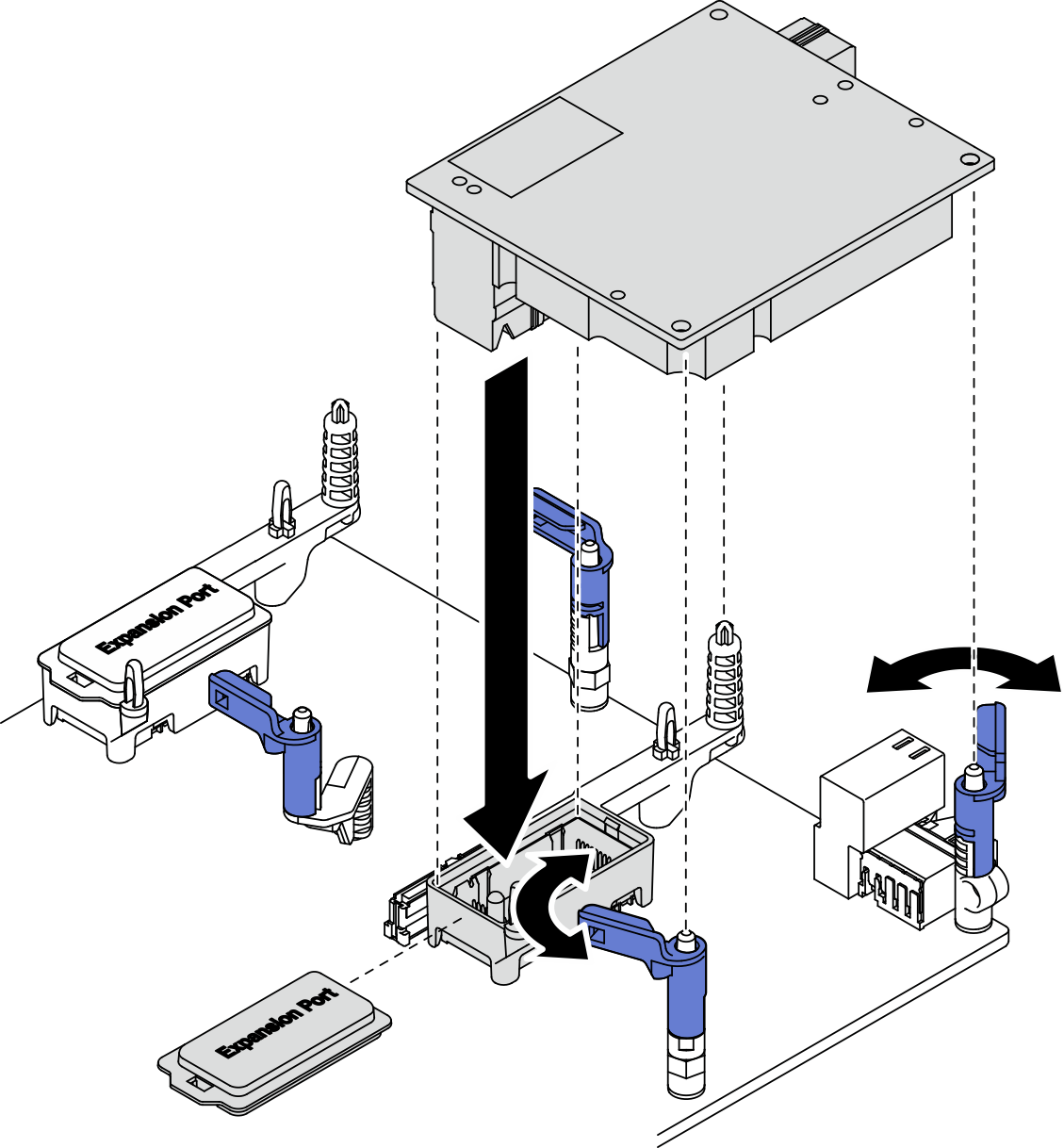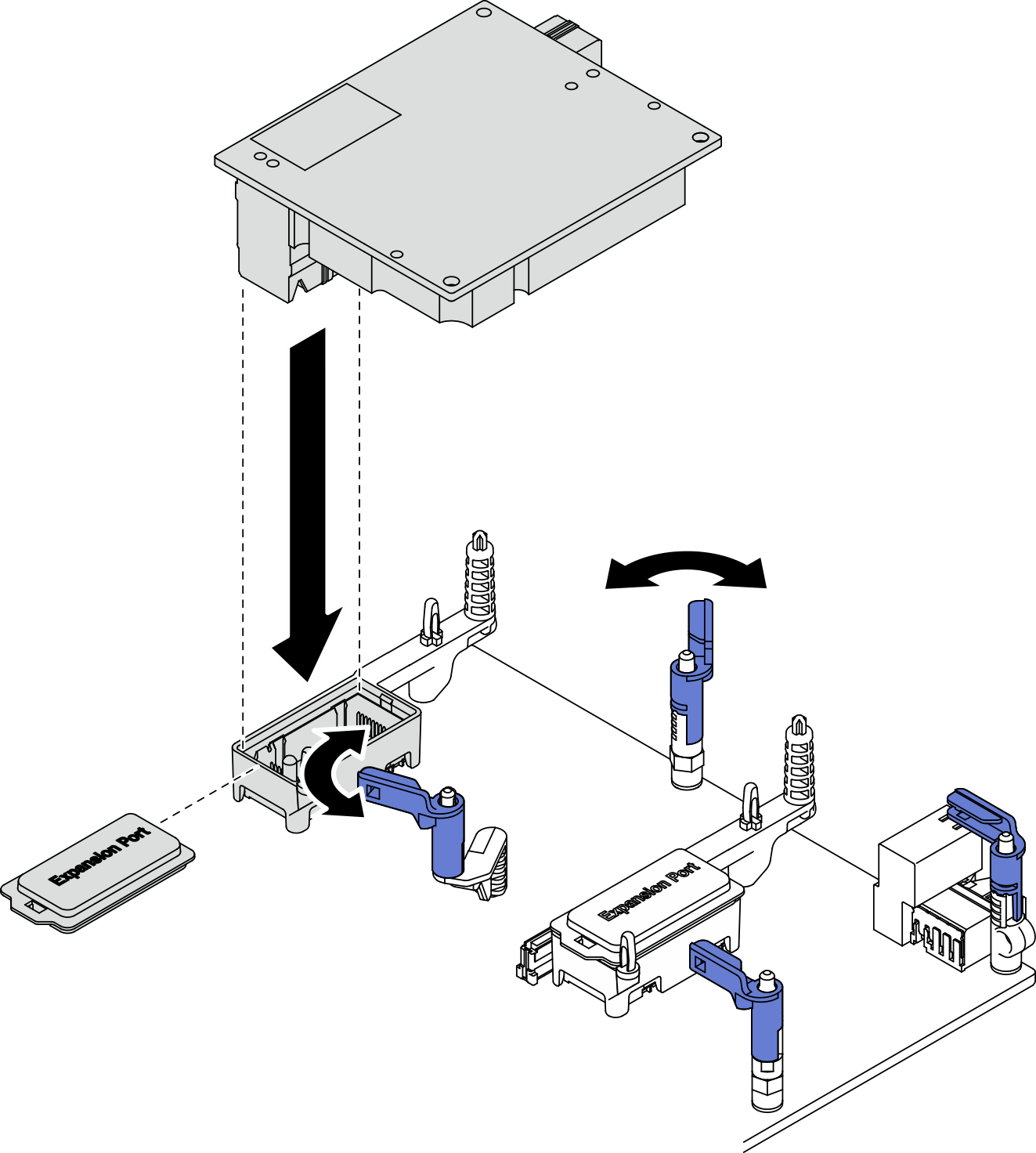I/O 확장 어댑터 설치
다음 정보를 사용하여 I/O 확장 어댑터를 설치하십시오.
이 작업 정보
주
아래 명시된 I/O 확장 어댑터 지침을 따르십시오.
컴퓨팅 노드에 하나 이상의 I/O 확장 어댑터가 설치되어야 합니다.
프로세서 하나가 설치된 경우 컴퓨팅 노드는 하나의 I/O 확장 어댑터를 지원하고, 프로세서 두 개가 설치된 경우에는 두 개의 I/O 확장 어댑터를 지원합니다. 컴퓨팅 노드에 하나 이상의 I/O 확장 어댑터가 설치되어야 합니다.
I/O 확장 어댑터를 설치할 때 시스템 보드의 I/O 확장 어댑터 커넥터 1부터 시작하십시오.
커넥터 1은 이더넷 I/O 확장 어댑터를 지원합니다. 커넥터 2는 이더넷 I/O 확장 어댑터 및 Fiber Channel I/O 확장 어댑터를 지원합니다.
I/O 확장 어댑터를 설치할 때 I/O 확장 커넥터에 있는 육각형 및 오각형의 숫자가 Lenovo Flex System Enterprise Chassis에 있는 I/O 모듈 베이의 특정 모양 및 번호와 일치하는지 확인하십시오. 상관 관계가 올바르지 않으면 섀시와의 통신에 실패할 수 있습니다. 자세한 내용은 컴퓨팅 노드 덮개 상단의 서비스 레이블을 참조하십시오.
그림 1. I/O 확장 어댑터 커넥터 번호 및 모양
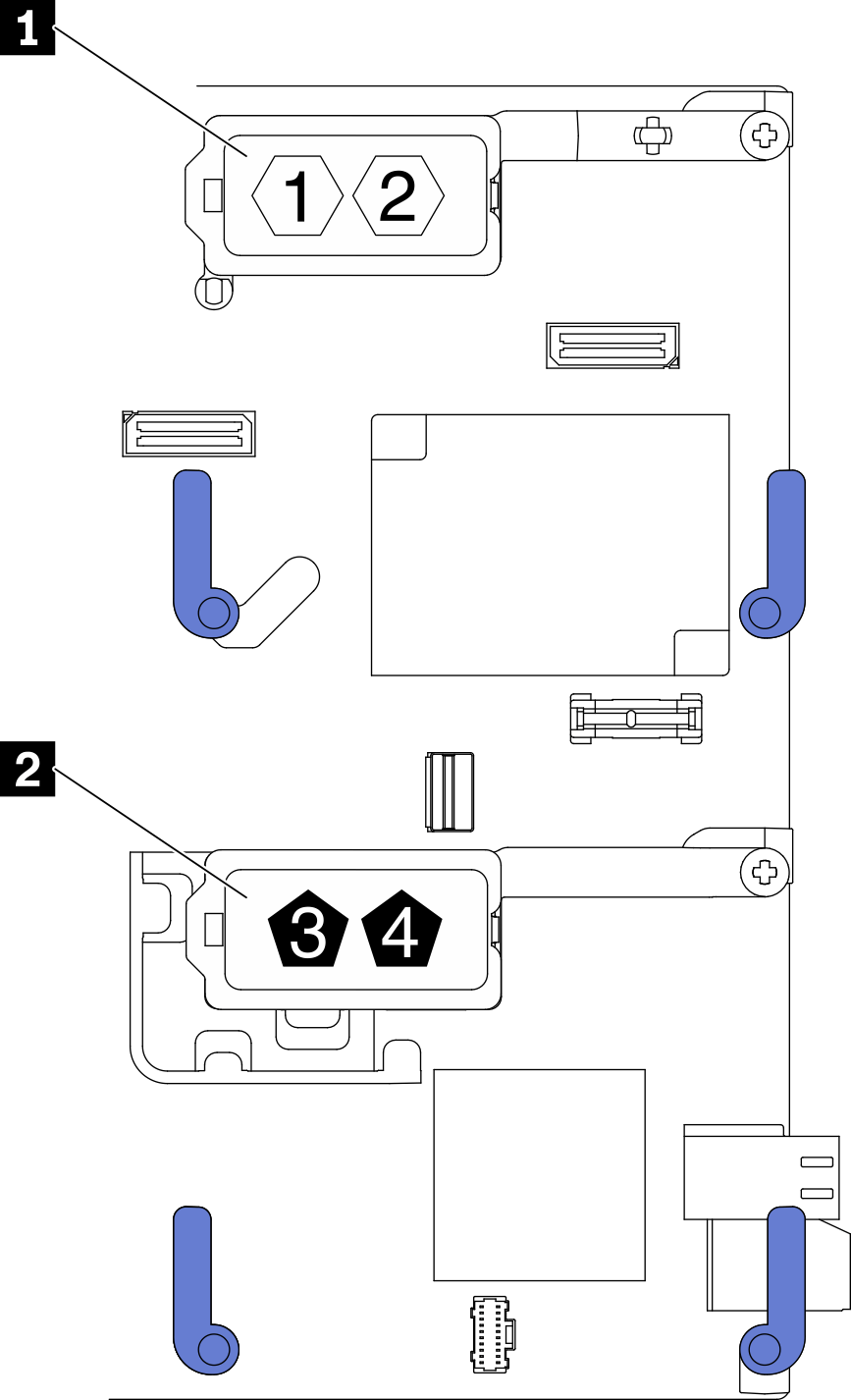
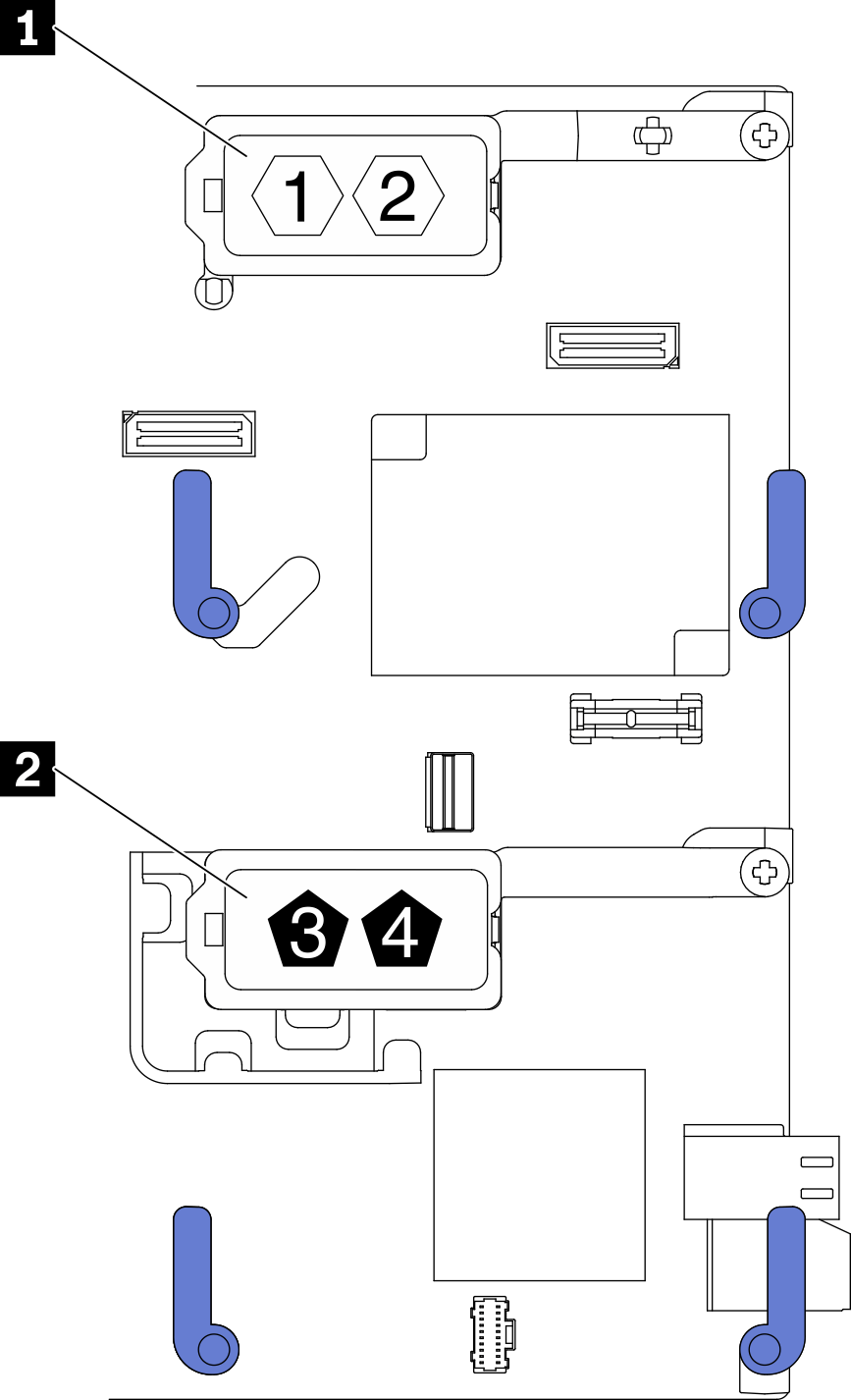
| 1 I/O 확장 어댑터 1 커넥터 | 2 I/O 확장 어댑터 2 커넥터 |
그림 2. 섀시 뒷면의 서비스 레이블
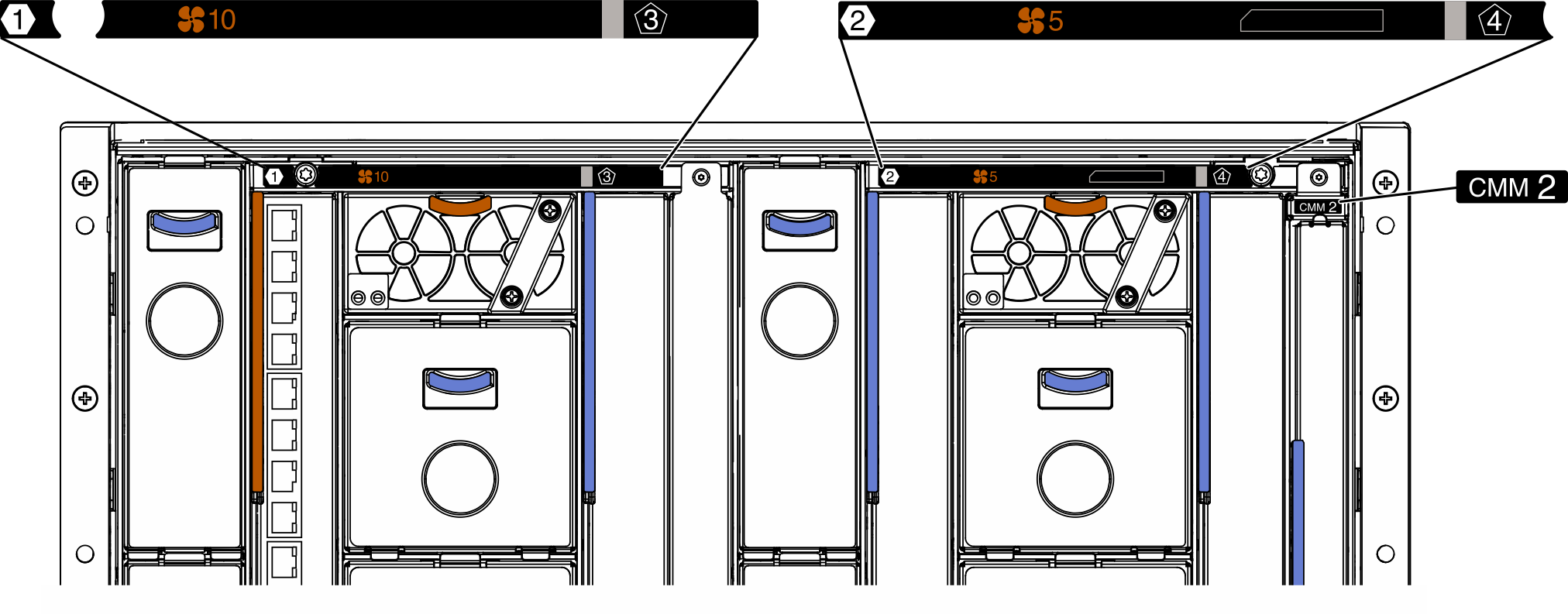
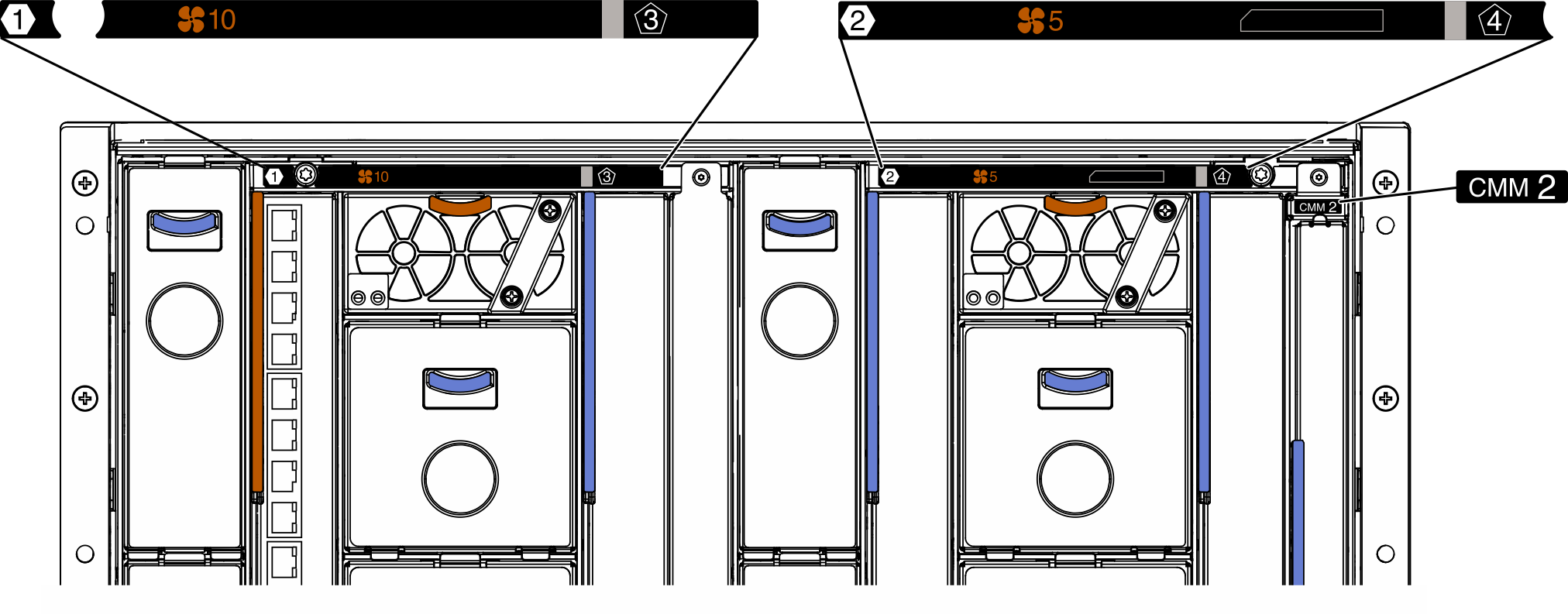
해당 절차를 보십시오.
- 설치 및 제거 프로세스에 대한 비디오는 YouTube에서 제공됩니다.
절차
완료한 후에
계속해서 부품 교체를 완료하십시오. 부품 교체 완료의 내용을 참조하십시오.
피드백 보내기